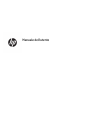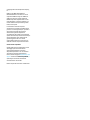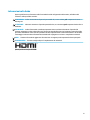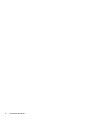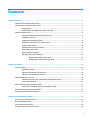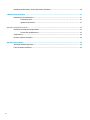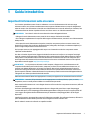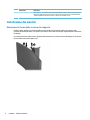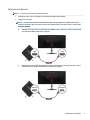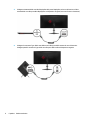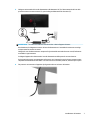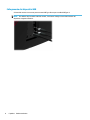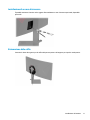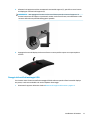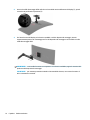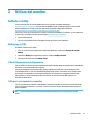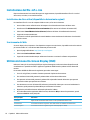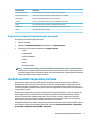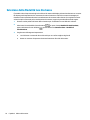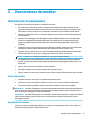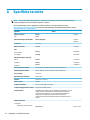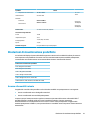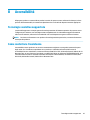HP OMEN X 35 Curved Display Manuale utente
- Tipo
- Manuale utente

Manuale dell'utente

© Copyright 2017 HP Development Company,
L.P.
HDMI, il Logo HDMI e High-Denition
Multimedia Interface sono marchi o marchi
registrati di HDMI Licensing LLC. NVIDIA e G-
SYNC sono marchi e/o marchi registrati di
NVIDIA Corporation negli Stati Uniti e in altri
paesi. Windows è un marchio registrato o un
marchio di Microsoft Corporation negli Stati
Uniti e/o in altri paesi.
Le informazioni contenute in questo
documento sono soggette a modiche senza
preavviso. Le uniche garanzie per i prodotti e i
servizi HP sono esposte sotto forma di
dichiarazioni di garanzia esplicita che
accompagnano tali prodotti e servizi. Nulla di
quanto contenuto nel presente documento può
essere interpretato come costituente una
garanzia aggiuntiva. HP non si ritiene
responsabile di omissioni o errori tecnici ed
editoriali contenuti nel presente documento.
Avviso relativo al prodotto
Questa guida descrive caratteristiche comuni
alla maggior parte dei modelli. Alcune
caratteristiche potrebbero non essere
disponibili nel prodotto in uso. Per accedere
alla versione più recente della guida per
l'utente, visitare la pagina http://www.hp.com/
support. Selezionare Trova il tuo prodotto,
quindi seguire le istruzioni visualizzate.
Seconda edizione: marzo 2017
Numero di parte del documento: 912362-062

Informazioni sulla Guida
Questa guida fornisce informazioni sulle funzionalità e sulla congurazione del monitor, sull'utilizzo del
software e sulle speciche tecniche.
AVVERTENZA! Indica una situazione di pericolo potenziale che, se non evitata, può comportare la morte o
lesioni gravi.
ATTENZIONE: Indica una situazione di pericolo potenziale che, se non evitata, può comportare lesioni lievi o
moderate.
IMPORTANTE: Indica informazioni considerate importanti ma non relative a situazioni di pericolo (ad
esempio, messaggi correlati a danni alle cose). Un avviso segnala all'utente che la mancata osservanza della
procedura esattamente come descritta potrebbe causare la perdita di dati o danni all'hardware o al software.
il messaggio contiene inoltre informazioni essenziali utili a spiegare un concetto o completare un'attività.
NOTA: Contiene informazioni aggiuntive che rimarcano o integrano punti importanti del testo principale.
SUGGERIMENTO: Fornisce consigli utili per il completamento di un'attività.
Questo prodotto incorpora la HDMI.
iii

iv Informazioni sulla Guida

Sommario
1 Guida introduttiva ......................................................................................................................................... 1
Importanti informazioni sulla sicurezza ............................................................................................................... 1
Caratteristiche e componenti del prodotto ........................................................................................................... 2
Caratteristiche ..................................................................................................................................... 2
Identicazione dei componenti posteriori e laterali ........................................................................... 3
Installazione del monitor ....................................................................................................................................... 4
Rimozione del fermo della cerniera del supporto .............................................................................. 4
Collegamento dei cavi ......................................................................................................................... 5
Collegamento dei dispositivi USB ........................................................................................................ 8
Regolazione del monitor per il comfort visivo .................................................................................... 9
Accensione del monitor ..................................................................................................................... 10
Installazione di un cavo di sicurezza ................................................................................................. 11
Sistemazione delle cuie .................................................................................................................. 11
Utilizzo della luce ambiente .............................................................................................................. 12
Montaggio della testa del display ..................................................................................................... 12
Rimozione del supporto del monitor .............................................................................. 12
Fissaggio della staa di montaggio VESA ...................................................................... 13
2 Utilizzo del monitor ..................................................................................................................................... 15
Software e utility ................................................................................................................................................. 15
Abilitazione G-SYNC ........................................................................................................................... 15
Il le di Informazioni di congurazione ............................................................................................ 15
Il le per la corrispondenza cromatica .............................................................................................. 15
Installazione dei le .inf e .icm ............................................................................................................................ 16
Installazione da disco ottico (disponibile in determinate regioni) ................................................... 16
Scaricamento dal Web ....................................................................................................................... 16
Utilizzo del menu On-Screen Display (OSD) ........................................................................................................ 16
Selezione di un tempo di risposta più rapido per i giochi ................................................................. 17
Uso della modalità Sospensione profonda ......................................................................................................... 17
Selezione della Modalità luce blu bassa .............................................................................................................. 18
3 Supporto e risoluzione dei problemi .............................................................................................................. 19
Soluzione dei problemi più comuni ..................................................................................................................... 19
Blocco del pulsante Menu .................................................................................................................................... 19
Come contattare l'assistenza .............................................................................................................................. 20
Prima di chiamare l'assistenza tecnica ................................................................................................................ 20
v

Individuazione del numero di serie e del numero di prodotto ............................................................................ 20
4 Manutenzione del monitor ............................................................................................................................ 21
Indicazioni per la manutenzione ......................................................................................................................... 21
Pulizia del monitor ............................................................................................................................ 21
Spedizione del monitor ..................................................................................................................... 21
Appendice A Speciche tecniche ...................................................................................................................... 22
Risoluzioni di visualizzazione predenite ........................................................................................................... 23
Accesso alle modalità utente ............................................................................................................ 23
Trasformatore ...................................................................................................................................................... 24
Funzione risparmio energetico ............................................................................................................................ 24
Appendice B Accessibilità ................................................................................................................................ 25
Tecnologie assistive supportate .......................................................................................................................... 25
Come contattare l'assistenza .............................................................................................................................. 25
vi

1 Guida introduttiva
Importanti informazioni sulla sicurezza
Con il monitor potrebbero essere forniti un adattatore e un cavo di alimentazione CA. Nel caso venga
utilizzato un altro cavo, utilizzare esclusivamente una sorgente di alimentazione e un tipo di collegamento
adatti al monitor. Per informazioni sul set del cavo di alimentazione corretto da utilizzare per il monitor, fare
riferimento all'
Avviso relativo al prodotto fornito con il disco ottico o con il kit di documentazione.
AVVERTENZA! Per ridurre il rischio di scosse elettriche o danni all'apparecchiatura:
• Collegare il cavo di alimentazione a una presa CA che sia sempre facilmente accessibile.
• Per scollegare completamente il computer dalla sorgente di alimentazione, staccare il cavo di alimentazione
dalla presa CA.
• Se la spina del cavo di alimentazione è tripolare, inserirla in una presa tripolare con messa a terra. Non
disattivare il contatto di terra del cavo di alimentazione (collegando, ad esempio, un adattatore bipolare), in
quanto svolge un'importante funzione di sicurezza.
Per la propria sicurezza, non appoggiare nulla sopra i cavi. Sistemarli in modo che non possano essere
calpestati accidentalmente.
Per ridurre il rischio di gravi lesioni, leggere la Guida alla sicurezza e al comfort. in cui vengono forniti agli
utenti di computer alcuni importanti suggerimenti sulla organizzazione ottimale della postazione di lavoro,
sulla postura e sulle abitudini di lavoro corrette da adottare, La Guida alla sicurezza e al comfort fornisce
anche importanti informazioni sulla sicurezza elettrica e meccanica. La Guida alla sicurezza e al comfort è
disponibile in rete alla pagina http://www.hp.com/ergo.
IMPORTANTE: Per la protezione del monitor e del computer, collegare tutti i cavi d'alimentazione del
computer e delle relative periferiche (monitor, stampante, scanner) ad uno stabilizzatore di tensione, ad
esempio una ciabatta alimentata o un gruppo di continuità. Non tutte le ciabatte alimentate forniscono
protezione contro gli sbalzi di tensione; le ciabatte devono essere specicamente etichettate come aventi
questa capacità. Utilizzare ciabatte alimentate il cui produttore preveda la sostituzione dell'apparecchiatura
collegata in caso di danni prodotti da sbalzi di tensione.
Utilizzare attrezzature di dimensioni appropriate e corrette per supportare correttamente il monitor LCD HP.
AVVERTENZA! I monitor LCD posizionati in modo inappropriato su credenze, librerie, ripiani, scrivanie,
altoparlanti, casse o carrelli possono ribaltarsi e causare lesioni personali.
Usare cautela nell'orientare tutti i cavi collegati al monitor LCD in modo che non possano essere tirati, aerrati
o siano di inciampo.
Vericare che l'amperaggio totale delle apparecchiature collegate alla presa CA non superi l'amperaggio
corrente della presa, e che l'amperaggio totale delle apparecchiature collegate al cavo non superi quello del
cavo. Leggere la targhetta relativa all'alimentazione per determinare l'amperaggio (AMP o A) dei singoli
dispositivi.
Installare il monitor in prossimità di una presa CA facilmente accessibile. Per scollegare il monitor, aerrare la
spina saldamente ed estrarla dalla presa CA. Non scollegare il monitor tirando il cavo.
Non far cadere il monitor né collocarlo su superci instabili.
Importanti informazioni sulla sicurezza 1

NOTA: Questo prodotto è adatto per l'intrattenimento. Si consiglia di posizionare il monitor in un ambiente
luminoso controllato per evitare interferenze da parte delle superci luminose e lucenti nelle vicinanze le
quali potrebbero causare riessi di disturbo della schermata.
Caratteristiche e componenti del prodotto
Caratteristiche
Il monitor presenta le seguenti caratteristiche:
●
Area di visualizzazione diagonale pari a 88,9 cm (35 pollici), risoluzione UWQHD 3440 × 1440 e supporto
a schermo intero di risoluzioni inferiori
●
Capacità di regolazione di inclinazione e altezza
●
Tecnologia con angolo di visualizzazione ampio e arco curvo per un'esperienza di visualizzazione
coinvolgente grazie a un maggiore campo visivo, un'elevata leggibilità periferica e a una percezione
visiva migliorata
●
Ingresso video HDMI (High-Denition Multimedia Interface)
●
Ingresso video DisplayPort
●
HDCP (High Bandwidth Digital Content Protection) utilizzata su tutti gli ingressi digitali
●
Hub USB 3.0 con una porta a monte e tre porte di ricarica a valle
●
Jack di uscita audio per cuie/variabile
●
Cavi DisplayPort, HDMI e da USB Type-B a USB Type-A inclusi
●
Funzionalità Plug and Play, se supportata dal sistema operativo in uso
●
Regolazioni OSD in diverse lingue per la semplicazione dell'impostazione e l'ottimizzazione dello
schermo
●
Disco del software e della documentazione contenente i driver dei monitor e la documentazione del
prodotto
●
Staa di montaggio VESA per il ssaggio del monitor su un dispositivo con montaggio a parete o su un
braccio snodabile
●
Attacco per cavo di sicurezza sul retro del monitor per cavo di sicurezza opzionale
●
Luce ambiente congurabile dall'utente con LED ad ampio intervallo
●
Pratico gancio di appoggio per cuie sul supporto del monitor
●
Tecnologia NVIDIA G-SYNC™ con frequenza di aggiornamento elevata che fornisce vantaggi nei giochi su
PC in termini di tempi di reazione ed esperienza più realistica
–
La uidità dell'immagine è ottenuta sincronizzando le frequenze di aggiornamento del display
secondo la GPU del sistema desktop o notebook GeForce GTX, eliminando gli scatti nella
visualizzazione e riducendo i disturbi e i ritardi di immissione
–
Le scene vengono immediatamente visualizzate, gli oggetti appaiono più nitidi e il gioco è super
uido, orendo un'esperienza visiva incredibile e forti vantaggi competitivi
NOTA: Per informazioni sulla sicurezza e sulle normative, fare riferimento agli Avvisi relativi al prodotto
forniti con il kit di documentazione. Per individuare gli aggiornamenti della guida per l'utente del prodotto in
uso, visitare la pagina http://www.hp.com/support. Selezionare Trova il tuo prodotto, quindi seguire le
istruzioni visualizzate.
2 Capitolo 1 Guida introduttiva

Identicazione dei componenti posteriori e laterali
Componente Descrizione
(1) Pulsante Menu Premere per aprire il menu OSD, selezionare una voce del menu dall'OSD o chiudere il menu
OSD.
(2) Più, pulsante Se il menu OSD è aperto, premere per spostarsi in avanti nel menu OSD e aumentare i livelli di
regolazione.
Se il menu OSD è chiuso, premere per accedere al menu Modalità di visualizzazione.
(3) Meno, pulsante Se il menu OSD è aperto, premere per spostarsi all'indietro nel menu OSD e ridurre i livelli di
regolazione.
Se il menu OSD è chiuso, premere per passare alla sorgente di ingresso successiva.
(4) Pulsante di alimentazione Consente lo spegnimento o l'accensione del monitor.
(5) Gancio per cuie Fornisce un'ubicazione comoda per riporre le cuie.
(6) DisplayPort Consente di collegare il cavo DisplayPort al dispositivo sorgente.
(7) Porta di manutenzione Utilizzata solo dai tecnici dell'assistenza HP qualicati.
(8) Connettore di
alimentazione
Consente di collegare un adattatore CA.
(9) Attacco per cavo di
sicurezza
Consente di collegare al monitor un cavo di sicurezza opzionale.
(10) Porta USB Type-B 3.0 Consente di collegare il cavo hub USB al dispositivo sorgente.
(11) Porte USB 3.0 con HP
Sleep and Charge (3)
Consentono di collegare dispositivi USB, di trasferire dati ad alta velocità e, persino quando il
computer è spento, di ricaricare prodotti quali un telefono cellulare, una fotocamera, un
dispositivo GPS o uno smartwatch.
(12) Porta HDMI Consente di collegare il cavo HDMI al dispositivo sorgente.
(13) Jack uscita audio (cuie) Consente di collegare le cuie al monitor.
Caratteristiche e componenti del prodotto 3

Componente Descrizione
AVVERTENZA! Per ridurre il rischio di lesioni dell'apparato uditivo, regolare il volume prima di
indossare le cuie o l'auricolare. Per ulteriori informazioni sulla sicurezza, consultare gli Avvisi
relativi al prodotto forniti sul disco ottico, se incluso con il prodotto in uso.
Installazione del monitor
Rimozione del fermo della cerniera del supporto
Il monitor viene spedito con una fermo della cerniera che blocca la testa del display sul supporto nella
posizione di altezza più bassa. È necessario rimuovere il fermo della cerniera per regolare l'altezza della testa
del display.
Per rimuovere il fermo della cerniera, premere delicatamente verso il basso la testa del display (1) ed estrarre
il fermo della cerniera dal supporto (2).
4 Capitolo 1 Guida introduttiva

Collegamento dei cavi
NOTA: Il monitor viene fornito con determinati cavi.
1. Ubicare il monitor vicino al computer in una posizione adatta e ben ventilata.
2. Collegare il cavo video.
NOTA: Il monitor determinerà automaticamente quali sono gli ingressi con segnali video validi. È
possibile selezionare gli ingressi anche premendo il pulsante Meno al lato del monitor e selezionando
Controllo ingresso.
●
Collegare un'estremità del cavo HDMI alla porta HDMI sul retro del monitor e l'altra estremità del
cavo alla porta HDMI sul dispositivo sorgente.
●
Collegare un'estremità del cavo DisplayPort alla porta DisplayPort sul retro del monitor e l'altra
estremità del cavo alla porta DisplayPort sul dispositivo sorgente.
Installazione del monitor 5

3. Collegare un'estremità del cavo Mini DisplayPort alla porta DisplayPort sul retro del monitor e l'altra
estremità del cavo alla porta Mini DisplayPort sul dispositivo sorgente (cavo non fornito in dotazione).
4. Collegare il connettore Type-B del cavo USB a monte alla porta USB a monte sul retro del monitor.
Collegare quindi il connettore Type-A del cavo alla porta USB a valle sul dispositivo sorgente.
6 Capitolo 1 Guida introduttiva

5. Collegare un'estremità del cavo di alimentazione all'adattatore CA (1) e l'altra estremità del cavo alla
presa di corrente con messa a terra (2), quindi collegare l'adattatore CA al monitor (3).
AVVERTENZA! Per ridurre il rischio di scosse elettriche o danni all'apparecchiatura:
Non disattivare il collegamento a terra del cavo di alimentazione. Il terminale di messa a terra svolge
un'importante funzione di sicurezza.
Collegare il cavo di alimentazione a una presa CA (provvista del terminale di messa a terra) facilmente
accessibile in ogni momento.
Scollegare l'apparecchio disinserendo il cavo di alimentazione dalla presa di corrente elettrica.
Per la propria sicurezza, non appoggiare nulla sopra i cavi. Sistemarli in modo che non possano essere
calpestati accidentalmente. Non tirare i cavi. Per staccare il cavo dalla presa CA, aerrarlo per la spina.
6. Far passare i cavi attraverso l'apposita clip di gestione dei cavi sul retro del monitor.
Installazione del monitor 7

Collegamento dei dispositivi USB
Sul retro del monitor si trova una porta a monte USB Type-B e tre porte a valle USB Type-A.
NOTA: Per abilitare le porte USB a valle del monitor, è necessario collegare il cavo USB a monte dal
dispositivo sorgente al monitor.
8 Capitolo 1 Guida introduttiva

Regolazione del monitor per il comfort visivo
Inclinare la testa del display in avanti o indietro per posizionarla ad un livello ottimale per gli occhi.
Regolare la testa del display verso l'alto o il basso per posizionarla ad un livello ottimale per gli occhi.
Installazione del monitor 9

Accensione del monitor
1. Premere il pulsante di alimentazione del dispositivo sorgente per accenderlo.
2. Premere il pulsante di accensione nella parte laterale del monitor per accenderlo.
IMPORTANTE: Se viene visualizzata la stessa immagine statica per un tempo consecutivo di 12 o più ore, è
possibile che il monitor subisca danni da burn-in. Per evitare questo inconveniente occorre attivare un
programma salvaschermo o spegnere il monitor quando non viene utilizzato per un tempo prolungato. La
ritenzione dell'immagine è una condizione che può vericarsi su tutti i monitor LCD. I monitor con “immagine
persistente” non sono coperti dalla garanzia HP.
NOTA: È possibile disabilitare la spia di alimentazione nel menu OSD. Premere il pulsante Menu al lato del
monitor, quindi selezionare Controllo alimentazione > LED alimentazione > Disattivato.
Il monitor ricerca automaticamente i segnali d'ingresso per un ingresso attivo e utilizza quell'ingresso per lo
schermo.
10 Capitolo 1 Guida introduttiva

Installazione di un cavo di sicurezza
È possibile assicurare il monitor ad un oggetto sso mediante un cavo di sicurezza opzionale, disponibile
presso HP.
Sistemazione delle cuie
Il monitor è dotato di un gancio per le cuie nella parte superiore del supporto per riporle in modo pratico.
Installazione del monitor 11

Utilizzo della luce ambiente
Il monitor è dotato di una luce ambiente per illuminare una scrivania o un muro e migliorare l'esperienza di
gioco. È possibile regolare la luce o spegnerla dal menu OSD. Premere il pulsante Menu al lato del monitor,
quindi selezionare Controllo alimentazione > Luce ambiente.
È possibile modicare il colore della luce ambiente per combinarla con l'illuminazione a LED del computer,
della tastiera e del mouse. È inoltre possibile modicare l'alone dello schermo ainché riproduca il colore
intermedio del display, espandendo l'azione sullo schermo oltre il display.
Montaggio della testa del display
È possibile ssare la testa del display ad una parete, a un braccio snodabile o ad un altro impianto di
montaggio.
NOTA: Questo apparato è concepito per essere sostenuto da una staa montata a parete certicata UL o
CSA.
IMPORTANTE: Il kit di montaggio VESA supporta fori di montaggio da 100 mm secondo lo standard
industriale VESA. Se si utilizza una soluzione di montaggio VESA realizzata da terzi, sono necessarie quattro
viti da 4 mm, passo della lettatura di 0,7 e lunghezza 10 mm. Non utilizzare viti più lunghe perché
potrebbero danneggiare il monitor. È importante vericare che il sistema di montaggio utilizzato sia
conforme allo standard VESA e in grado di sostenere il peso del monitor. Per ottenere le migliori prestazioni è
importante utilizzare i cavi di alimentazione e video forniti col monitor.
Rimozione del supporto del monitor
È possibile rimuovere la testa del display dal supporto per installarla su una parete, un braccio snodabile o un
altro impianto di montaggio.
IMPORTANTE: Prima di smontare il monitor vericare che sia spento e che tutti i cavi siano stati scollegati.
1. Scollegare e rimuovere tutti i cavi dal monitor.
12 Capitolo 1 Guida introduttiva

2. Allentare le viti prigioniere sul lato sottostante la cerniera del supporto (1), quindi far scorrere la testa
del display per rimuoverla dal supporto (2).
IMPORTANTE: Non appoggiare il monitor rivolto verso il basso quando si rimuove il supporto. Se
durante la rimozione del supporto si posiziona il monitor rivolto verso il basso, una sollecitazione sulla
curvatura dello schermo potrebbe danneggiare il pannello.
3. Appoggiare la testa del display rivolta verso il basso su una supercie coperta con un panno pulito e
asciutto.
Fissaggio della staa di montaggio VESA
Con il monitor viene fornita una staa di montaggio VESA da utilizzare quando si ssa la testa del display a
una parete, a un braccio snodabile o ad un altro impianto di montaggio.
1. Rimuovere il supporto del monitor. Vedere Rimozione del supporto del monitor a pagina 12.
Installazione del monitor 13

2. Inserire la staa di montaggio VESA nello slot sul retro della cerniera della testa del display (1), quindi
serrare le viti per ssarla in posizione (2).
3. Per ssare la testa del display ad un braccio snodabile o ad altri dispositivi di montaggio, inserire
rispettivamente quattro viti di montaggio nei fori del dispositivo di montaggio e nei fori delle viti sulla
staa di montaggio VESA.
IMPORTANTE: se si installa il monitor su una parete o su un braccio snodabile, seguire le istruzioni del
produttore del dispositivo di montaggio.
IMPORTANTE: per ottenere prestazioni ottimali e chiarezza dello schermo, non ruotare il monitor di
90° in orientamento verticale.
14 Capitolo 1 Guida introduttiva
La pagina si sta caricando...
La pagina si sta caricando...
La pagina si sta caricando...
La pagina si sta caricando...
La pagina si sta caricando...
La pagina si sta caricando...
La pagina si sta caricando...
La pagina si sta caricando...
La pagina si sta caricando...
La pagina si sta caricando...
La pagina si sta caricando...
-
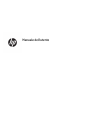 1
1
-
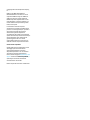 2
2
-
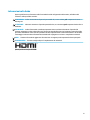 3
3
-
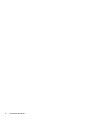 4
4
-
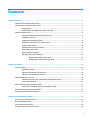 5
5
-
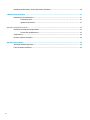 6
6
-
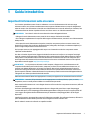 7
7
-
 8
8
-
 9
9
-
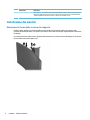 10
10
-
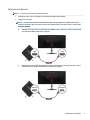 11
11
-
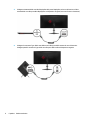 12
12
-
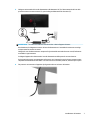 13
13
-
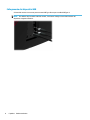 14
14
-
 15
15
-
 16
16
-
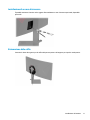 17
17
-
 18
18
-
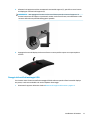 19
19
-
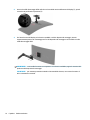 20
20
-
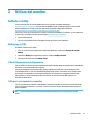 21
21
-
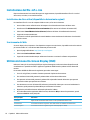 22
22
-
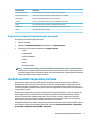 23
23
-
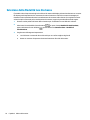 24
24
-
 25
25
-
 26
26
-
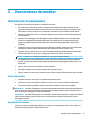 27
27
-
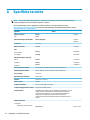 28
28
-
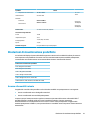 29
29
-
 30
30
-
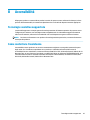 31
31
HP OMEN X 35 Curved Display Manuale utente
- Tipo
- Manuale utente
Documenti correlati
-
HP EliteDisplay E324q 31.5-inch QHD Monitor Manuale del proprietario
-
HP E24u G4 FHD USB-C Monitor Manuale del proprietario
-
HP Z27q 27-inch IPS 5K Display Manuale utente
-
HP Pavilion 32 QHD 32-inch Display Guida utente
-
HP EliteDisplay E243d 23.8-inch Docking Monitor Guida utente
-
HP Z38c 37.5-inch Curved Display Manuale del proprietario
-
HP EliteDisplay E223d 21.5-inch Docking Monitor Manuale del proprietario
-
HP EliteDisplay E223d 21.5-inch Docking Monitor Manuale del proprietario
-
HP E344c 34-inch Curved Monitor Manuale del proprietario
-
HP OMEN 32 32-inch Display Manuale utente